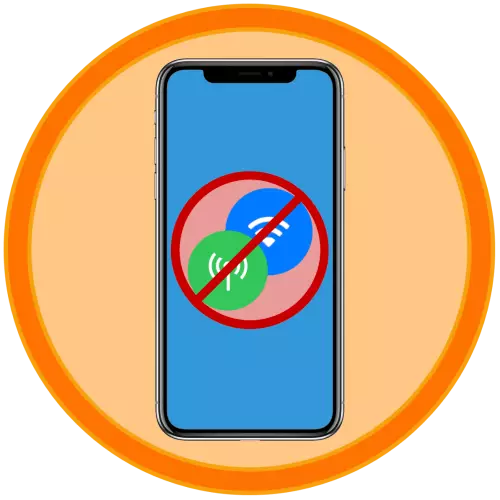
A felhasználók az iPhone, függetlenül attól, hogy a modell, időről időre tudják megfigyelni mindenféle probléma az a hálózat működését - a mobil és vezeték nélküli (Wi-Fi). Leggyakrabban ez a túl lassú adatátviteli sebességek, a kommunikáció rossz minősége, sőt teljes hiánya, amelyet a "No Network" vagy a "Keresés" üzenet kíséri. Az oka annak, hogy ez történik, sokat van, és eredetük jellege mind hardver, mind szoftverek történhetnek. A legegyszerűbb megoldás, amelyre ebben az esetben először kell beállítani, a hálózati beállítások visszaállítása, amelyet következő és mondunk.
Állítsa vissza az iPhone hálózati beállításokat
Mielőtt folytatná, hogy a hálózati beállítások visszaálljanak, meg kell jelölni az intézkedés hatásait. Először is meg kell majd újra be a Wi-Fi jelszót, amelyhez csatlakozott a korábban (szerencsére ezt az adatot tárolni iCloud, és szintén „meghúzni” egy másik Apple eszköz, feltéve, hogy van ilyen). Másodszor, ha a celluláris adatokra vonatkozó adatokat manuálisan és / vagy konfigurációs fájlon keresztül konfigurálták, amelyet egyes operátorok továbbra is elküldhetnek a push értesítések formájában, ezeket az értékeket vissza kell tölteni. Harmadszor, ha egy VPN-t használták az eszközön (nem harmadik féltől származó alkalmazás és a független hálózat), akkor is ki kell igazítani a semmiből.
Fontos! Ha ilyen szükség van rendelkezésre, akkor külön írja le a vezeték nélküli hálózat jelszavát, a mobil internet paramétereit és a VPN-t - ezeket az adatokat a vonatkozó szakaszok tartalmazzák "Beállítások".
- Futtassa a "Beállítások" iPhone programot.
- Lapozzon rájuk egy kicsit lefelé, és nyissa meg az "BASIC" részt.
- Menj az utolsó előtti alfejezethez - "Reset".
- Érintse meg a "Hálózati beállítások visszaállítása" gombot,
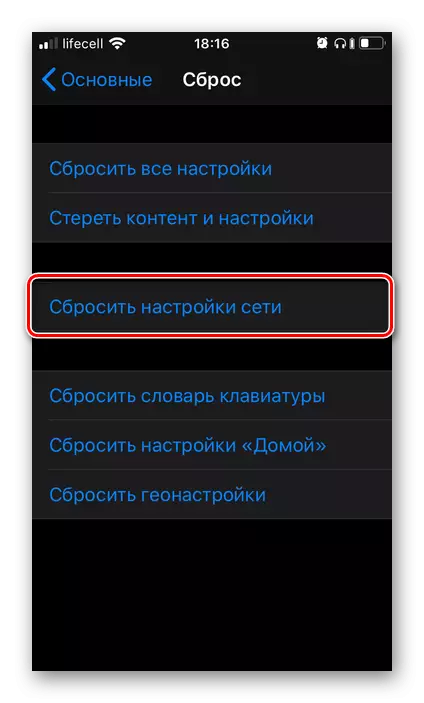
Adja meg a jelszó kódját, hogy megerősítse a szándékait,
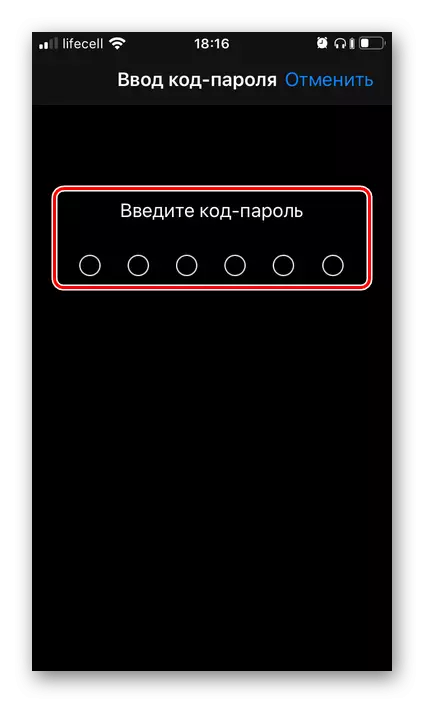
Majd érintse meg a "Reset Settings" felirat a képernyő alján, hogy megindítsa az eljárás kezdetét.
- Az iPhone az újraindításhoz megy, amely alatt a hálózati beállítások visszaállnak. Amikor elkezdődik, hajtsa végre az ilyen esetek szabványos műveletét - Adja meg a jelszót kódot és a PIN-kódot a SIM-kártyáról, ha ilyen telepítve van.
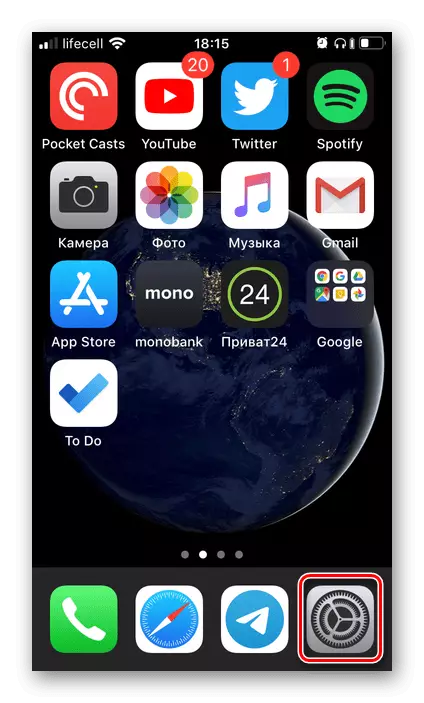
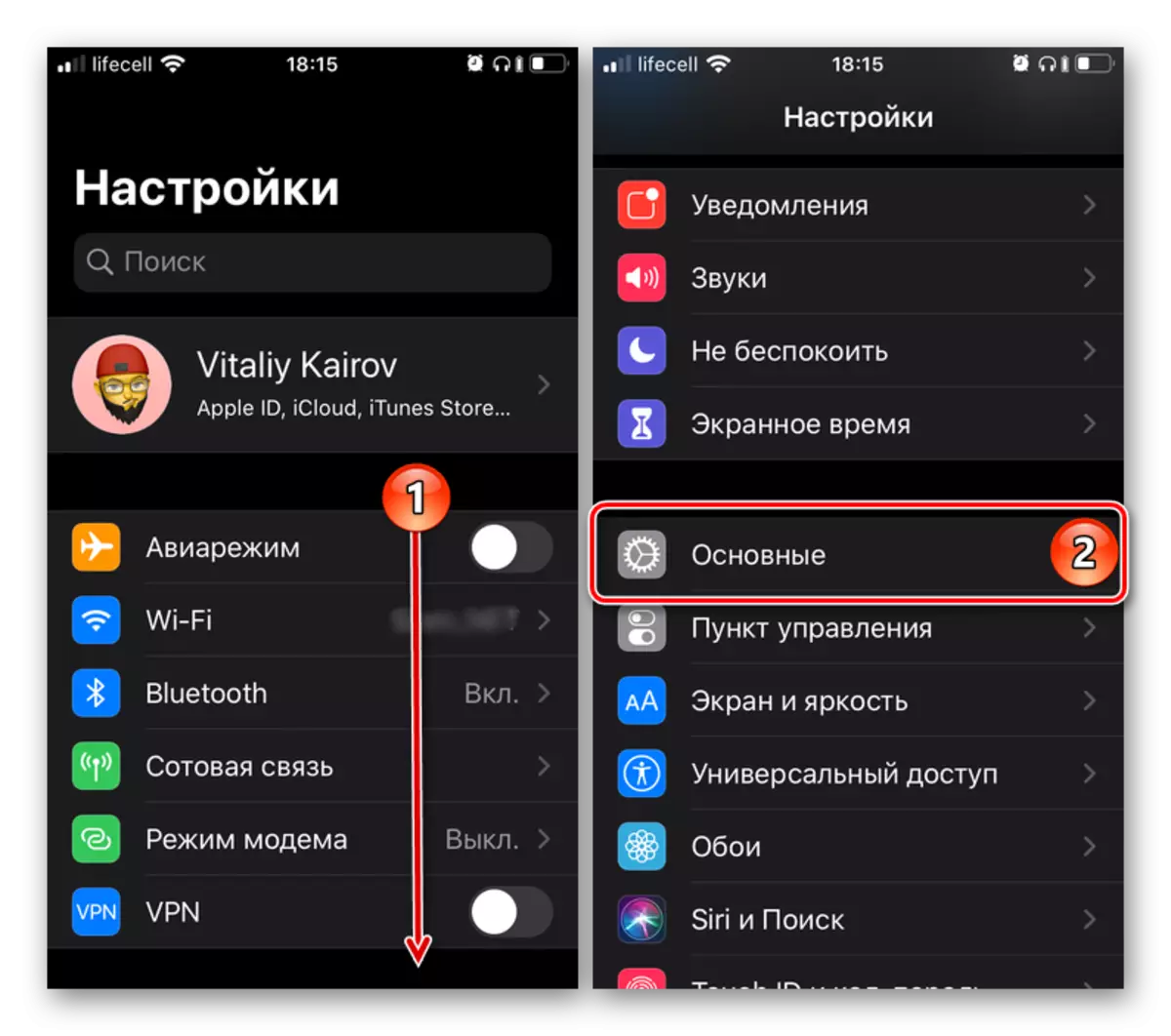
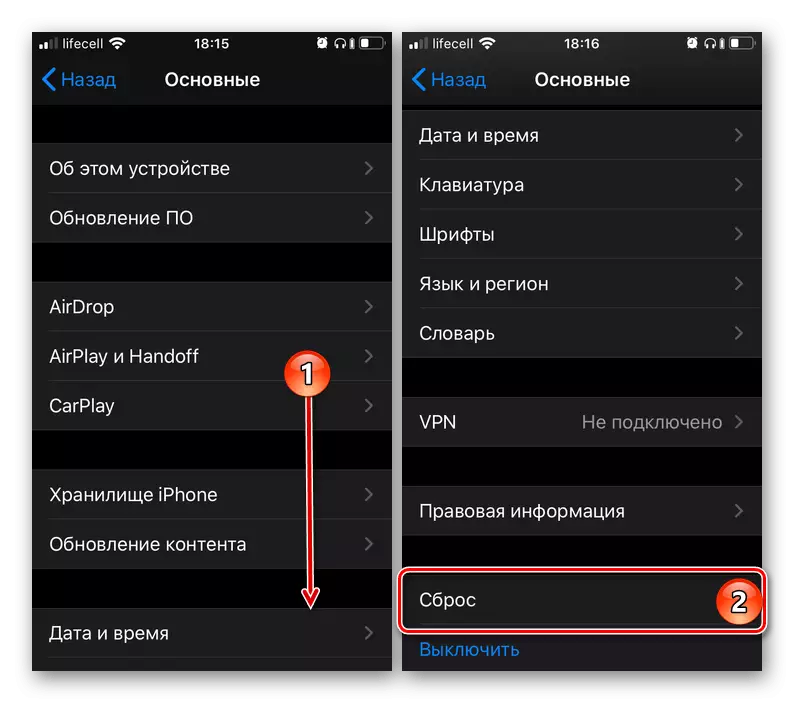
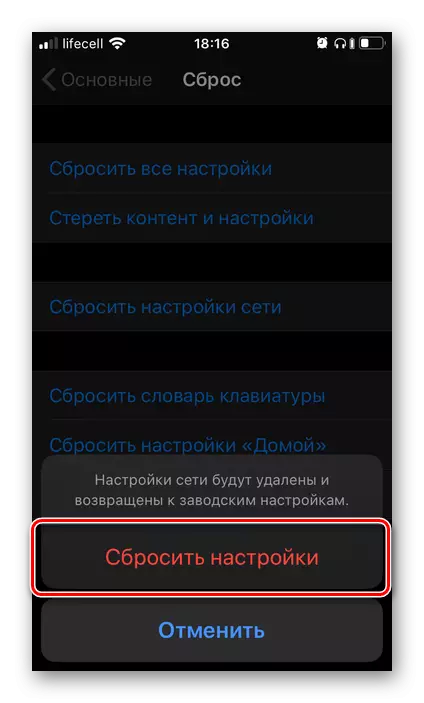

Most, hogy a hálózati paraméterek visszaállnak eredeti értékükre, akkor ellenőrizze a teljesítményét a celluláris és vezeték nélküli modul - erre próbálja felhívni valakit, vagy küldjön egy üzenetet, használja a mobil internet és a Wi-Fi-vel. Ismétlés, Jelszó az utóbbihoz való hozzáféréshez szükséges.
Ha a beállítások visszaállítása nem szünteti meg a hálózat működésének problémáit
Amint azt a cikk bejegyzésében említettük, a hálózati beállítások visszaállítása hasznos lehet bizonyos esetekben, de a csodaszabagság minden bajból származik. Lehetséges, hogy az iPhone működése során konkrétabb, nem általános probléma merült fel - például a telefon leállt a Wi-Fi-hez való csatlakozással, de a mobil interneten működik, elkezdte elveszíteni a kapcsolatot, vagy nem Nem kap SMS-t. Honlapunkon számos cikk van, amelyek közül az egyikben biztosan garantált hatékony megoldást találsz - csak menjen az alábbi linkek egyikére, amelynek leírása megfelel a helyzetnek.Olvass tovább:
Mi van, ha az iPhone nem fogja meg a hálózatot
Mi a teendő, ha az iPhone nem lát Wi-Fi-t / nem csatlakozik a Wi-Fi-hez
Miért nem látja az idhone a SIM-kártyát
Az okok, amelyek miatt az iPhone nem fogadja el az SMS-t / nem küld SMS-t
Hogyan kapcsolja be az internetet az iPhone-on
Következtetés
Nincs semmi bonyolult a hálózati beállítások visszaállításához az iPhone-on. Az egyetlen árnyalat szükséges (nem mindig szükséges) a Wi-Fi és / vagy a mobil internethez való csatlakozáshoz szükséges adatok mentéséhez.
